

By Nathan E. Malpass, Son Güncelleme: 6/12/2023
iCloud, Apple tarafından cihaz kullanıcılarına sunulan bir bulut veri depolama platformudur. Ana amacı, bir kullanıcının tüm Apple cihazları arasında içeriği (uygulamalar ve fotoğraflar dahil) senkronize etmektir. Böylece, bu senkronizasyon işlevi sayesinde, bir kullanıcı verilerine herhangi bir iOS cihazından herhangi bir zamanda, herhangi bir yerden erişebilir.
iOS cihazlarınızda yakaladığınız tüm medya dosyaları iCloud'a yüklenebilir. Yapabiliriz iCloud fotoğraflarını çevrimiçi görüntüleyin. Bu, yalnızca sahip olduğunuz tüm iOS aygıtlarında “iCloud Fotoğraf Kitaplığı”nın senkronizasyonunu açarsanız mümkündür.
iCloud, kullanıcılarına ücretsiz olarak 5 GB değerinde depolama alanı sağlar. Daha fazla depolama alanına sahip olmak için belirli bir miktar para ödemeniz gerekiyor. Veya gereksiz dosyaları silerek ve önemli olanları diğer depolama platformlarına (veya aygıtlarına) taşıyarak daha fazla alan boşaltmak isteyebilirsiniz.
iCloud Fotoğrafları seçeneği etkinleştirildiğinde, sahip olduğunuz herhangi bir iOS aygıtından iOS aygıtınızı kullanarak yakaladığınız (ve Fotoğraflar uygulamasına eklediğiniz) her görüntü ve video, bir kitaplığa taşınacak ve ardından iCloud'unkine yüklenecektir. Bu otomatik olarak gerçekleşir ve medya dosyalarınıza uzaktan erişiminiz olur.
Medya dosyalarınız iCloud'da olduğundan, kolayca iCloud fotoğraflarını çevrimiçi görüntüleyin istediğiniz herhangi bir cihaz aracılığıyla. Bu kılavuzda, size nasıl yapılacağını öğreteceğiz. Örneğin, size iPad veya iPhone'unuz üzerinden iCloud Fotoğraflarını nasıl görüntüleyeceğinizi öğreteceğiz.
Ayrıca bunu bir Android cihazda veya Windows PC'de nasıl yapacağınızı da öğreteceğiz. Ama önce, dosyalarınızı (fotoğraflarınız dahil) bir platformdan diğerine taşımak için bir aktarım aracı kullanarak iCloud'un depolama alanından nasıl daha iyi yararlanabileceğinizi anlatacağız. Başlayalım.
Telefon Aktarımıyla Daha Fazla Depolama Alanı AçınA: iPhone'ları veya iPad'leri Kullanarak Çevrimiçi iCloud Fotoğrafları Nasıl GörüntülenirB: iCloud Hesabını Kullanarak iCloud Fotoğraflarını Çevrimiçi GörüntülemeC: Android Cihazları Kullanarak iCloud Fotoğraflarını Çevrimiçi GörüntüleyinD: Windows PC'nizi Kullanarak iCloud Fotoğraflarını Kontrol EtmeHer Şeyi Sarmak İçin
İOS cihazlarınızda ve nihayetinde dosyaların senkronize edildiği iCloud'da daha fazla depolama alanı boşaltmak için kullanmanız gerekir. FoneDog Telefon Transferi. Bu, Android, iOS ve bilgisayar cihazları arasında dosya aktarmanıza izin veren bir araçtır.
Kullanmak için izlemeniz gereken adımlar şunlardır:
Adım 01 - Bilgisayarınızda FoneDog Phone Transfer'i indirin, kurun ve başlatın.
Adım 02 - USB kablosunu kullanarak iOS cihazını bilgisayara bağlayın. Yazılım cihazınızı tanıyana kadar bekleyin.
Adım 03 - Aktarmak istediğiniz veri türlerini seçin. Bu durumda, Fotoğraflar'ı seçeceğiz. Diğer veri türlerini de seçebilirsiniz.
Adım 04 - Verileri bir cihazdan diğerine aktarmak için ekrandaki talimatları izleyin. Bu durumda, fotoğraflarınızı iOS cihazınızdan bilgisayarınıza aktarmak isteyebilirsiniz.
Adım 05 - Tüm süreç tamamlanana kadar bekleyin. iOS cihazınızı bilgisayardan güvenle çıkarın.
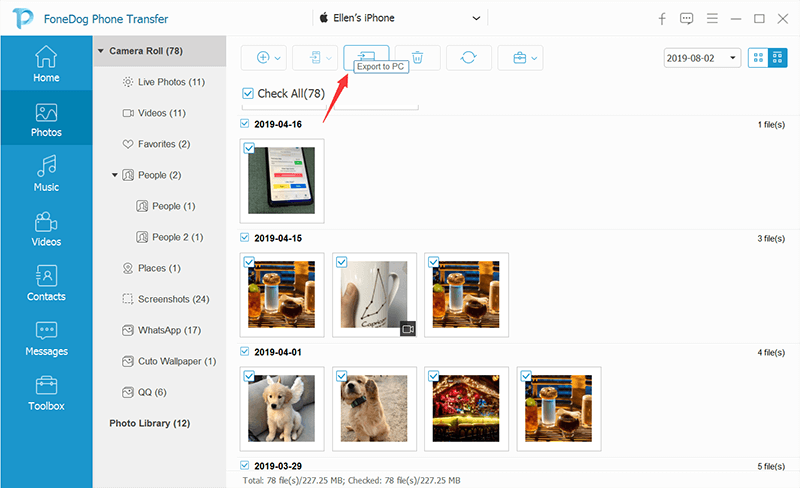
iCloud fotoğraflarını görüntülemek için iPhone veya iPad'inizde etkinleştirildiğinden emin olmalısınız. Tabii ki, iOS cihazınızın internete bağlı olması gerekiyor. Söz konusu iOS cihazlarını kullanarak iCloud fotoğraflarınızı çevrimiçi olarak görüntülemek için izlemeniz gereken adımlar şunlardır:
Adım 01 - Bir Wi-Fi ağına bağlanın ve iPhone veya iPad'inizde iCloud fotoğraflarını etkinleştirin.
Adım 02 - Fotoğraflar uygulamasını ziyaret edin.
Adım 03 - Arayüzün alt kısmında Fotoğraflar'ı seçin.
Adım 04 - İçindeki medya içeriği de dahil olmak üzere tümünü görmek için Albümler sekmesini seçin.
Adım 05 - iCloud Fotoğraflarını etkinleştirdikten sonra, “Tüm Fotoğraflar” etiketli bir albüm görülecektir. Bu, "Camera Roll" albüm içeriğinin yerine görüntülenecektir.
Adım 06 - Artık, iPhone veya iPad'inizde iCloud içindeki fotoğrafları önizleyebilirsiniz.
iOS aygıtlarınızda iCloud Fotoğraf Kitaplığını etkinleştirdiğinizden emin olun. Bu şekilde, tüm fotoğraflar otomatik olarak iCloud'unkiyle senkronize edilir. Bunu yapmak için bir web tarayıcısının nasıl kullanılacağı aşağıda açıklanmıştır. iCloud fotoğraflarını çevrimiçi görüntüleyin:
Adım 01 - Bir web tarayıcısı başlatın.
Adım 02 - iCloud.com'u ziyaret edin.
Adım 03 - Apple Kimliğinizi ve ilgili şifreyi girin.
Adım 04 - Fotoğraflar simgesini açın.
Adım 05 - iCloud hesabınızda kayıtlı tüm resimleri görüntüleyin. 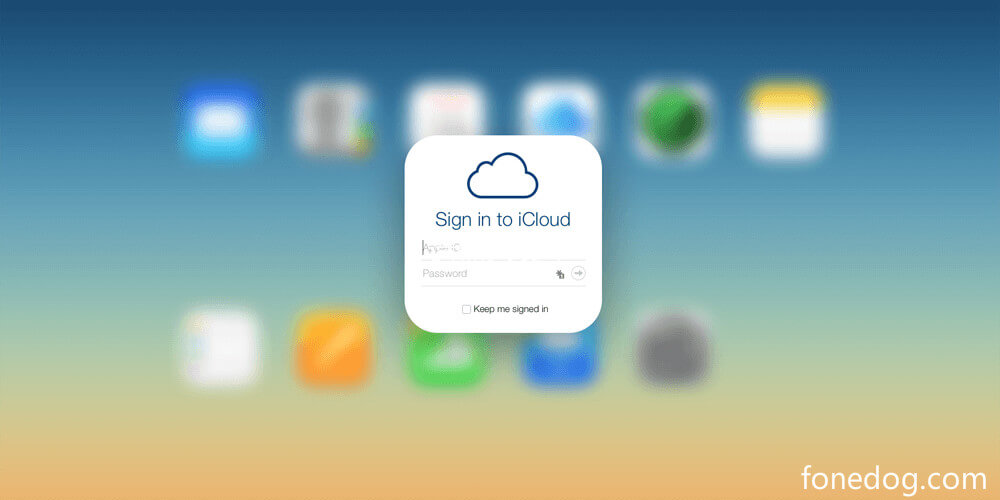
İşte nasıl yapılacağına dair adımlar:
Adım 01 - Android cihazınızı kullanarak Chrome'u veya başka bir web tarayıcısını başlatın.
Adım 02 - iCloud.com'u ziyaret edin.
Adım 03 - Tarayıcıda üç nokta gibi görünen Ayarlar düğmesine basın.
Adım 04 - “Masaüstü Sitesi”ni seçin
Adım 05 - Apple Kimliğinizi ve parolanızı girin.
Adım 06 - Fotoğraflar bölümünü ziyaret etmek için iCloud fotoğraflarını çevrimiçi görüntüleyin.
Bunu yapmak için iki farklı yol vardır. Birincisi bir web tarayıcısı kullanmaktır. İkincisi, Windows PC'ler için iCloud uygulamasını kullanmak olacaktır. Özel uygulamada Windows PC'nizi kullanarak iCloud fotoğraflarını çevrimiçi olarak görüntülemek için izlemeniz gereken adımlar şunlardır:
Adım 01 - Windows için iCloud'u indirin ve yükleyin. Daha sonra bilgisayarı yeniden başlatın.
Adım 02 - Uygulamayı PC'nizde açın.
Adım 03 - Apple Kimliğinizi ve ilgili şifrenizi kullanarak giriş yapın.
Adım 04 - “Seçenekler”e basın. Bu, Fotoğraflar'ın hemen yanında bulunur.
Adım 05 - “iCloud Fotoğraf Kitaplığı” yazan kutuyu işaretleyin.
Adım 06 - “Bilgisayarıma Yeni Fotoğraflar ve Videolar İndir” yazan kutuyu işaretleyin.
Adım 07 - Bitti'ye ve ardından Uygula'ya basın.
Adım 08 - Bilgisayarınızda bir dosya gezgini açın. İndirilen fotoğrafları içeren klasörün konumunu bulun. Bu, daha önce “Bilgisayarıma Yeni Fotoğraflar ve Videolar İndir” bölümünde görülebilir.
Adım 09 - iCloud fotoğraflarını görüntülemek için İndirilenler klasörüne basın.
Bu kılavuzda, iCloud fotoğraflarını çevrimiçi olarak nasıl görüntüleyeceğinizi size öğrettik. iPad'ler, web tarayıcıları, Android cihazlar ve hatta Windows PC'ler kullanılarak yapılabilir. Son olarak, iCloud hesabınızda daha fazla depolama alanı boşaltmak için, dosyaları iOS aygıtlarınızdan başka bir depolama platformuna taşımak için FoneDog Telefon Aktarımı'nı kullanmanızı öneririz.
Peki ya sen? iCloud fotoğraflarınızı nasıl görüntülersiniz? Bunu çevrimiçi yapmak için en sevdiğiniz yöntem nedir? Aşağıdaki yorumlar bölümünde bize bildirin.
Hinterlassen Sie einen Kommentar
Yorumlamak
Telefon Transferi
iOS, Android ve bilgisayar arasındaki diğer veriler arasında kolayca ve hızlı bilgileri, fotoğraflar, temaslar, videolar ve bilgisayar aygıtları kaybetmeden diğer veriler aktarıyor.
Ücretsiz denemePopüler makaleler
/
BİLGİLENDİRİCİLANGWEILIG
/
basitKOMPLİZİERT
Vielen Dank! Merhaba, Sie die Wahl:
Excellent
Değerlendirme: 4.8 / 5 (dayalı 98 yorumlar)